
Cuprins:
- Autor John Day [email protected].
- Public 2024-01-30 11:47.
- Modificat ultima dată 2025-01-23 15:04.
Acest lucru învață procesul de animație pe gimp. Este puțin complicat, dar dacă citești cu atenție, cred că oricine o poate face.
Pasul 1: Descărcați Gimp
Pagina de descărcare Gimp este aici: https://www.gimp.org/downloads/ a ales descărcarea corectă pentru sistemul dvs. de operare și urmați pașii pentru ao descărca. (Este gratis)
Pasul 2: Desenați prima imagine
Faceți clic pe Fișier + Nou și selectați dimensiunea animației dvs. Desenați ce vreți vreodată. Vă sugerez să începeți simplu pentru a obține o bucată de el. Să începem cu desenarea unei figuri de baston care merge.
Pasul 3: Desenați următoarele imagini
Accesați Windows + Dialoguri ancorabile + Straturi. Ar trebui să apară un nou ecran și să faceți clic pe pictograma din partea dreaptă jos a ferestrei pentru a crea un nou strat; tipul de umplere a stratului trebuie să fie alb permite utilizarea numelui implicit „strat nou”. Faceți clic pe ochiul din dreapta „stratului nou” din fereastra straturilor (ar trebui să dispară). Apoi faceți clic pe „fundal”. Aceasta ar trebui să evidențieze fundalul și să vă arate imaginea pe care tocmai ați desenat-o. Faceți clic pe 1 picior din figura dvs. de băț. Asta îl va marca pe „noul strat”. Faceți clic pe ochiul de lângă fundal (ar trebui să dispară) și faceți clic pe locul unde se afla ochiul de lângă „noul strat”. Apoi faceți clic pe „strat nou” care ar trebui să îl evidențieze. (În cazul în care nu v-ați dat seama încă, stratul evidențiat este stratul pe care îl desenați atunci când faceți clic.) Ar trebui să aveți un punct pe acea imagine, deoarece ați făcut clic pe piciorul figurii de pe „fundal”, puneți un picior acolo și desenează-l pe celălalt doar mișcându-se puțin din picior pe „fundal”. Apoi desenează corpul. Repetați acest pas, dar folosind „noul strat” în loc de „fundal” și următorul folosind „noul strat 2” (dacă utilizați numele implicit) etc. De fiecare dată mutați un picior un pic mai mult decât ultimul și atrageți corpul în între picioare.
Pasul 4: Urmăriți-l
Odată ce ați terminat de desenat, mergând încet peste pagină, este timpul să o urmăriți. Faceți clic pe Filtre + Animație + Redare. Apoi faceți clic pe redare și reglați cât de repede se joacă cu procentajul din dreapta jos. Uită-te la asta și vezi ce ai făcut bine și ce poți îmbunătăți. Acum, că știți elementele de bază, puteți crea animații mai bune.
Recomandat:
Animație bitmap pe afișaj OLED SSD1331 (SPI) cu Visuino: 8 pași

Animație bitmap pe afișajul OLED SSD1331 (SPI) cu Visuino: În acest tutorial vom afișa și vom deplasa o imagine bitmap într-o formă simplă de animație pe afișajul OLED SSD1331 (SPI) cu Visuino
Echipament de animație Raspberry Pi Stop-Motion: 16 pași (cu imagini)

Raspberry Pi Stop-Motion Animation Rig: animația Stop-Motion este o tehnică în care obiectele sunt manipulate fizic și fotografiate cadru cu cadru pentru a crea iluzia unei imagini în mișcare. Expoziția noastră de animație stop-motion este realizată cu un Raspberry Pi , care este un „mic și af
Serge Face Face System: 4 pași
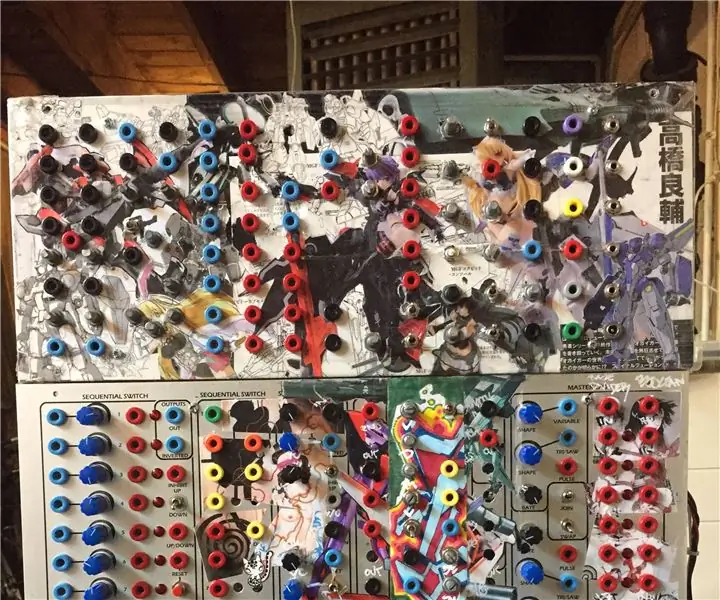
Serge Paper Face System: Acesta este sistemul serge Paper Face. Aceasta este o prezentare simplă a ceea ce este și cum funcționează. De-a lungul timpului și odată ce mă voi îmbunătăți la acest site, voi adăuga factura de materiale, alte fapte și resurse la hacks și alte bunuri de aici. Rămâneți la curent (5/11
CUM SE FACE ARDUINO NANO / MINI - Cum să ardeți Bootloader: 5 pași

CUM SE FACE ARDUINO NANO / MINI | Cum să ardeți Bootloader: În acest Instructables vă voi arăta cum să creați un Arduino MINI din Scratch. Procedura scrisă în acest instructables poate fi utilizată pentru a crea orice plăci arduino pentru cerințele dvs. de proiect personalizate. Vă rugăm să urmăriți videoclipul pentru o mai bună înțelegere
Cum să faci o animație ușoară folosind o tabletă digitală: 6 pași

Cum să faci o animație ușoară folosind o tabletă digitală: Vara aceasta, cu ajutorul părinților mei, am reușit să fac Wacom Intous Pro mic. Am învățat editarea fotografiilor, desenarea și schițarea de desene animate etc. Am decis apoi să fac un Instructable. În cele din urmă m-am hotărât să creez o animație scurtă și distractivă
